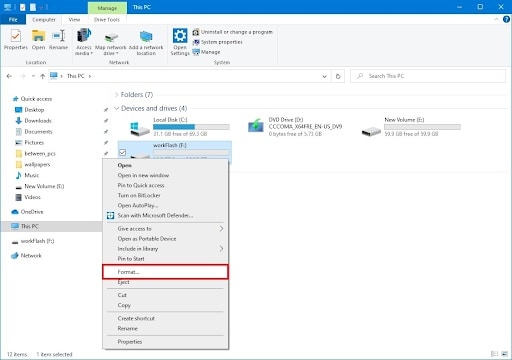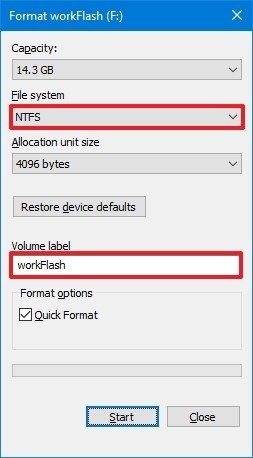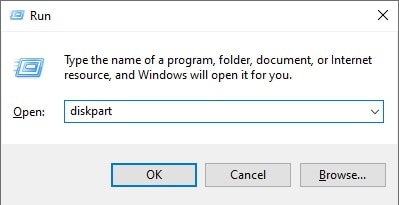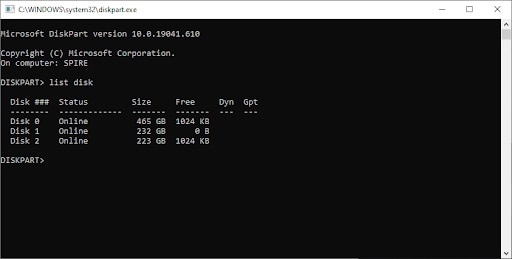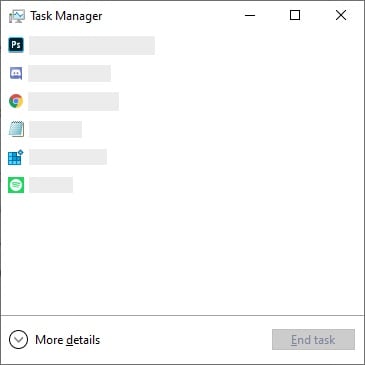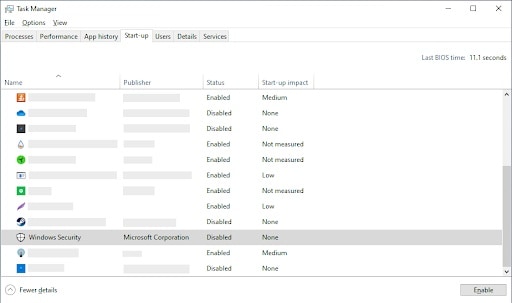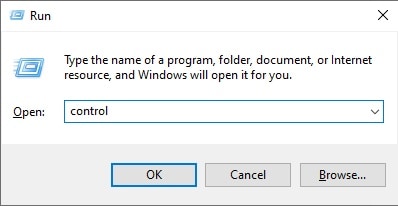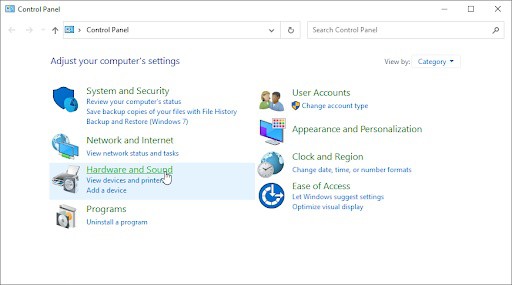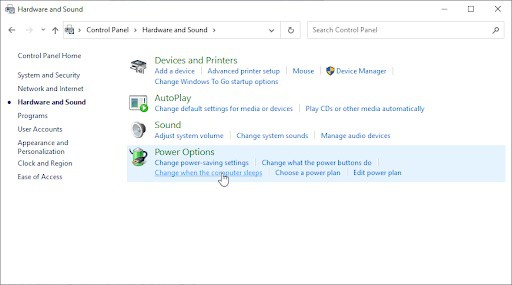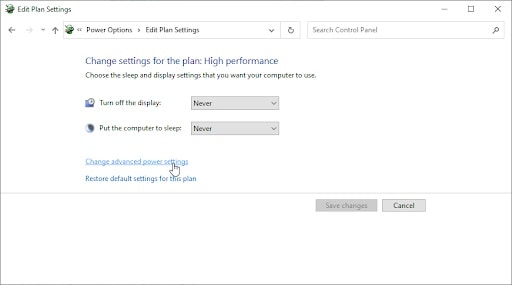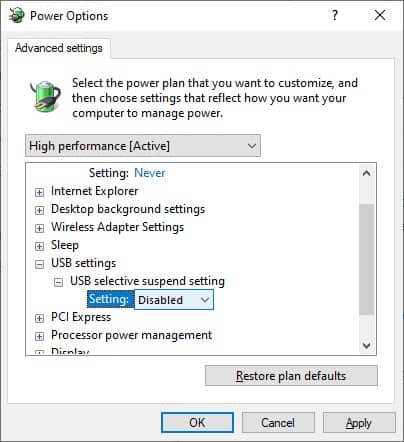La herramienta de creación de medios, mejor conocida como MCT, sirve para crear unidades de arranque que sujetan archivos precisos para instalar Windows 10. Si cuando pones en uso esta herramienta te aparece el código de error 0x80042405-0xA001A, este articulo será de gran ayuda para ti.
¿Qué causa el error 0x80042405–0xA001A?
Existen diversas razones que pueden terminar generando este error de MCT, sin embargo, unos son más comunes que otros. Para que tengas una idea más clara sobre ello, te vamos a mostrar una lista de informes que te pueden ayudar a identificar el error 0x80042405–0xA001A.
- Tu USB no es del tipo NTFS. Es posible que el sistema de archivos NTFS este diseñado para usarse solo en medios de Windows. Esto quiere decir, que la memoria USB tiene que ser de este tipo. Si usas una diferente, se generarán errores en la herramienta de creación de medios.
- Error de la herramienta de creación de medios. Microsoft confirmó que si hay evidencia de un error dentro de la herramienta de creación de medios, donde, evidentemente, aparece el error 0x80042405–0xA001A.
- El USB no cuenta con suficiente espacio. Cuando la memoria USB que usas no cuenta con el espacio suficiente para esta herramienta de creación de medios, el error se producirá.
En torno a esto, es importante buscar solucionadores de problemas eficientes, sobre todo, si el error 0x80042405–0xA001A sigue apareciendo en tu computador. Así que te invito a que tomes nota de los siguientes métodos.
Cómo puedo solucionar el error 0x80042405–0xA001A de la herramienta de creación de medios
Teniendo claras las posibles causas de este error de la carpeta de herramienta de creación, es momento de conocer las posibles soluciones. Presta atención a los siguientes consejos para que le pongas fin a esta falla para siempre.
Método 1. Descarga la herramienta de creación de medios directamente a tu USB
Siempre que aparece un error de este tipo es importante leer la opinión de los usuarios, a veces, se puede encontrar una solución rápida y sencilla. Por ejemplo, muchos aseguran que la solución más simple a este error es copiar la herramienta directamente en la memoria USB que usarás como dispositivo de arranque.
Es decir, cuando descargues la herramienta, tienes que seleccionar el USB que pondrás en uso al momento de instalar Windows.
Por lo general, esta herramienta se descarga en algún lugar del disco duro, como la unida C: por ejemplo, para luego iniciar la aplicación. Sin embargo, si sigues estos sencillos pasos podrás asegurarte de tener todos los archivos que necesitas en el USB:
- Descarga la versión relevante de la herramienta de creación de medios de Windows 10 desde el portal oficial de Microsoft
- Luego debes elegir la versión en la que se ejecutará la herramienta. Selecciona un sistema de 32 bits o de 64 bits y descarga el archivo correspondiente.
- Cuando vayas a elegir dónde vas a guardar el archivo, tienes que ubicarte en Esta PC → y seleccionar la memoria USB. La letra de unidad para esto será la siguiente letra que viene después de tu último disco duro local.
- Cuando la descarga este completa, tienes que abrir el Explorador de archivos y nuevamente ubicarte en Esta PC → Unidad USB. Desde aquí, tienes que ejecutar la Herramienta de creación de medios y seguir las instrucciones que aparecen en pantalla.
Método 2. Formatea la memoria USB como NTFS
Hay una enorme posibilidad de que la memoria USB haya sido formateada como un dispositivo FAT32. Esto puede generar un error dentro de la herramienta de creación de medios, que vendrá acompañado del error 0x80042405-0xA001A. Una solución alternativa y sencilla es formatear la memoria USB en formato NTFS.
- Sigue estos pasos para que lo consigas sin mucho esfuerzo:
- Lo primero que debes hacer es abrir el explorador de archivo, puedes marcar las teclas Ctrl + E para ingresar rápidamente. Luego tienes que hacer clic en Esta Pc.
- Seguidamente, debes hacer clic derecho en tu memoria USB de destino y seleccionar la opción Formatear dentro del menú.
- Inmediatamente te aparecerá una ventana de formato en pantalla. Aquí, todo lo que debes hacer es verificar que, en efecto, el sistema de archivos está configurado en NTFS.
- Cumplido lo anterior, ahora harás clic en Iniciar para formatear la memoria USB. Una vez que finalices el proceso, tienes que intentar instalar o ejecutar la Herramienta de creación de medios una vez más.
Método 3. Utiliza Administración de discos para convertir a MBR
Toda herramienta de creación de medios necesita que la unidad USB este configurada como MBR en vez de GPT. Para cambiar esta configuración sigue estos sencillos pasos:
- Presiona las teclas Windows + R para que se despliegue la unidad Ejecutar.
- Ahora vas a escribir diskpart y presiona la tecla Intro para poder continuar con el proceso.
- Cuando te pidan el control de cuentas de usuario, tienes que hacer clic en Sí para que la aplicación se inicie.
- Luego de esto, tienes que escribir el comando que se muestra en la imagen (List disk) y presiona la tecla Enter.
- Inmediatamente aparecerá una lista de discos conectados a tu ordenador. Escribe nuevamente el comando y selecciona el número de disco. Tienes que cambiar el # por el número de disco que usaste para crear el dispositivo de arranque.
- Luego debes ingresar el comando “Limpiar” y presionar la tecla Enter para que se ejecute.
- Una vez que borres todos los datos de tu memoria USB, tienes que copiar el comando convertir mbr y presionar la tecla Enter.
Cuando completes cada uno de estos pasos, puedes intentar ejecutar nuevamente la herramienta de creación de medios en tu ordenador. No dejes de comprobar si el error 0x80042405-0xA001A se ha resuelto o sigue apareciendo.
Método 4. Desactiva de manera temporal tu antivirus
En reiteradas publicaciones te he comentado que los antivirus son unos generadores de problemas por excelencia. No solo tienden a inferir en tu conexión, sino que suelen impedir que ciertas apps o servicios se ejecuten de forma correcta.
Por ejemplo, hay certeza de que software como McAfee, F-Secure SENSE, por mencionar algunos, producen el error 0x80042405-0xA001A dentro de la herramienta de creación de medios.
Ante este panorama, este método es una opción de solución. Sin embargo, no es el más recomendable porque al deshabilitar tu antivirus expones al computador a errores potencialmente más graves. Si lo vas a usar asegúrate de contar con una copia de seguridad por si falla algo.
- Comienza haciendo clic derecho en cualquier espacio vacío de la barra de tareas y selecciona Administrador de tareas.
- En caso de que el Administrador de tareas se inicie en modo compacto, te debes asegurar de ampliar cada uno de los detalles haciendo clic donde dice Detalles del modo.
- Ve a la pestaña inicio usando el menú que se encuentra en la parte superior de la pantalla.
- Ubica la aplicación antivirus que tienes instalado en tu computador y selecciónalo haciendo clic sobre él.
- Haz clic en donde dice desinstalar para que se deshabilite la aplicación cuando inicies nuevamente tu computador.
- Reinicia el equipo y verifica si el error se solucionó o sigue apareciendo.
Método 5. Desactiva la configuración de suspensión selectiva de USB
- Vas a presionar las teclas Windows+ R para que se abra exitosamente la utilidad Ejecutar, posterior a ello, debes escribir control y hacer clic donde dice Aceptar. De esta forma se abrirá el Panel de control.
- Debes verificar que el modo de vista esté configurado en Categoría y luego tienes que hacer clic sobre el encabezado Hardware y sonido.
- Ahora, vas a pulsar donde dice cambiar cuando la computadora esté inactiva, este apartado se encuentra dentro de Opciones de energía.
- Luego tendrás que hacer clic sobre cambiar configuraciones de energía. Al hacerlo, te tiene que aparecer una nueva ventana.
- Posteriormente, te tienes que ubicar en la parte inferior de la pantalla y expande la sección configuración de USB, para ello, haz clic en el icono +. Hecho esto, tendrás que expandir la configuración de suspensión selectiva de USB y elegir deshabilitar en el menú.
- Finalmente tienes que hacer clic en Aplicar y luego en Aceptar para que se cierra la ventana.
- Ahora intenta usar nuevamente la herramienta de creación de medios y verifica si el error 0x80042405-0xA001Aestá corregido.
Espero que esta pequeña guía te ayude a solventar este error y puedas usar tu computador sin falla alguna. Si conoces algún otro método que sirva para solucionar este pequeño pero irritante problema no dudes en compartirlo en nuestra sección de comentarios ubicada más abajo. No olvides compartir esta información con tus amigos. Nos leemos en nuestra próxima publicación.
Me llamo Javier Chirinos y soy un apasionado de la tecnología. Desde que tengo uso de razón me aficioné a los ordenadores y los videojuegos y esa afición terminó en un trabajo.
Llevo más de 15 años publicando sobre tecnología y gadgets en Internet, especialmente en mundobytes.com
También soy experto en comunicación y marketing online y tengo conocimientos en desarrollo en WordPress.